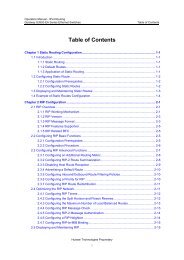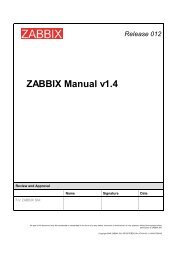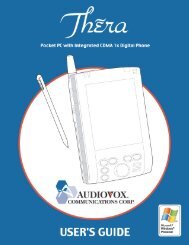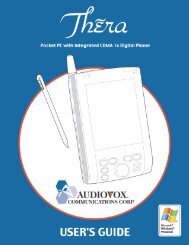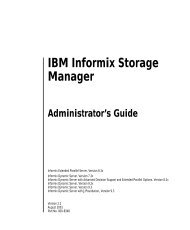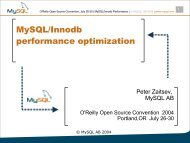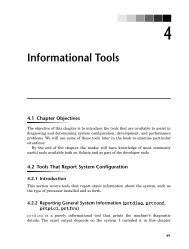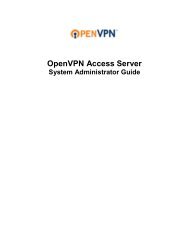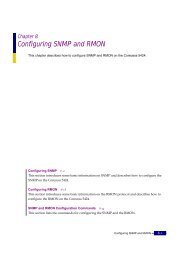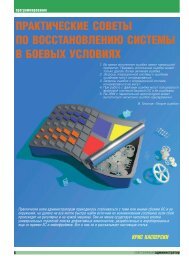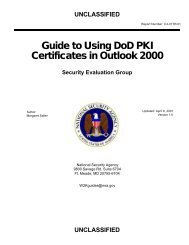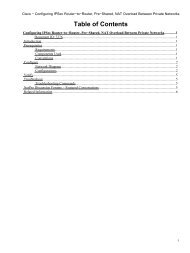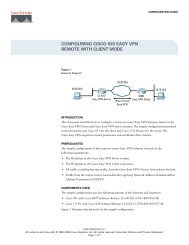Dr.Web® Enterprise Suite
Dr.Web® Enterprise Suite
Dr.Web® Enterprise Suite
Create successful ePaper yourself
Turn your PDF publications into a flip-book with our unique Google optimized e-Paper software.
<strong>Dr</strong>.Web ® <strong>Enterprise</strong> <strong>Suite</strong><br />
22<br />
Для того чтобы создать новую группу:<br />
1. В контекстном меню выберите пункт Создать группу (пункт доступен независимо от<br />
того, какие элементы каталога выбраны). Откроется окно создания группы.<br />
2. Поле ввода Идентификатор заполняется автоматически. При необходимости его можно<br />
отредактировать. Идентификатор не должен включать пробелов.<br />
3. Введите в поле Название наименование группы.<br />
4. Введите произвольный комментарий в поле Описание.<br />
5. Нажмите на кнопку ОК.<br />
Вы также можете удалять созданные вами группы (предустановленные группы удалять невозможно).<br />
Для этого выберите группу, после чего в контекстном меню выберите пункт Удалить.<br />
Созданные вами группы первоначально пусты. Занесение в них рабочих станций описано<br />
ниже. Все группы считаются находящимися на одном уровне иерархии каталога. Создавать<br />
вложенные группы невозможно.<br />
4.4.2. Добавление рабочих станций в группу. Удаление рабочих станций из<br />
группы<br />
Существует несколько способов добавления рабочих станций в новые, созданные вами,<br />
группы.<br />
С помощью контекстного меню:<br />
1. Выберите нужную группу в каталоге.<br />
2. В контекстном меню выберите пункт Станции. Откроется окно настройки состава группы.<br />
3. Отметьте станции, подлежащие добавлению, в списке Известные и нажмите на кнопку .<br />
Удаление рабочей станции из группы производится аналогично; станции, подлежащие<br />
удалению, выбираются в списке Члены группы, после чего следует нажать на кнопку .<br />
Перемещение значков станций в каталоге сети:<br />
Для перемещения станции необходимо развернуть папку группы, в которой находится станция<br />
и перетащить значок станции на целевую группу, для копирования станции то же действие<br />
выполняется при нажатой клавише Ctrl.<br />
С помощью средств настройки станции:<br />
1. В контекстном меню рабочей станции выберите пункт Свойства. В открывшимся окне<br />
Свойства станции перейдите на вкладку Группы.<br />
2. В левой части вкладки перечислены группы, в которые рабочая станция уже включена.<br />
В правой части расположен список всех остальных групп. Выберите группу, в которую вы<br />
хотите добавить станцию и нажмите кнопку .<br />
Удаление рабочей станции из группы производится аналогично; группы, из состава<br />
которых планируется удалить рабочую станцию, выбираются в списке Членство в, после<br />
чего следует нажать на кнопку .<br />
Вы также можете включить рабочую станцию в группу, устанавливая новую группу<br />
первичной.<br />
4.4.3. Настройки группы. Использование групп для настройки рабочих станций.<br />
Настройки полномочий пользователей<br />
Сразу после установки, все группы и рабочие станции имеют единые настройки, заданные по<br />
умолчанию (эти настройки наследуются от группы Everyone). В дальнейшем вы можете уста-